Cómo vaciar la papelera en iPhone
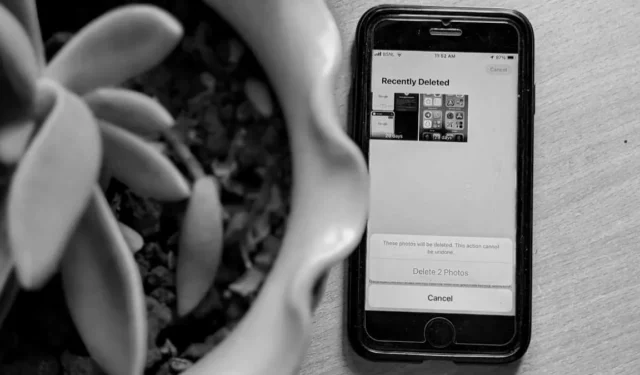
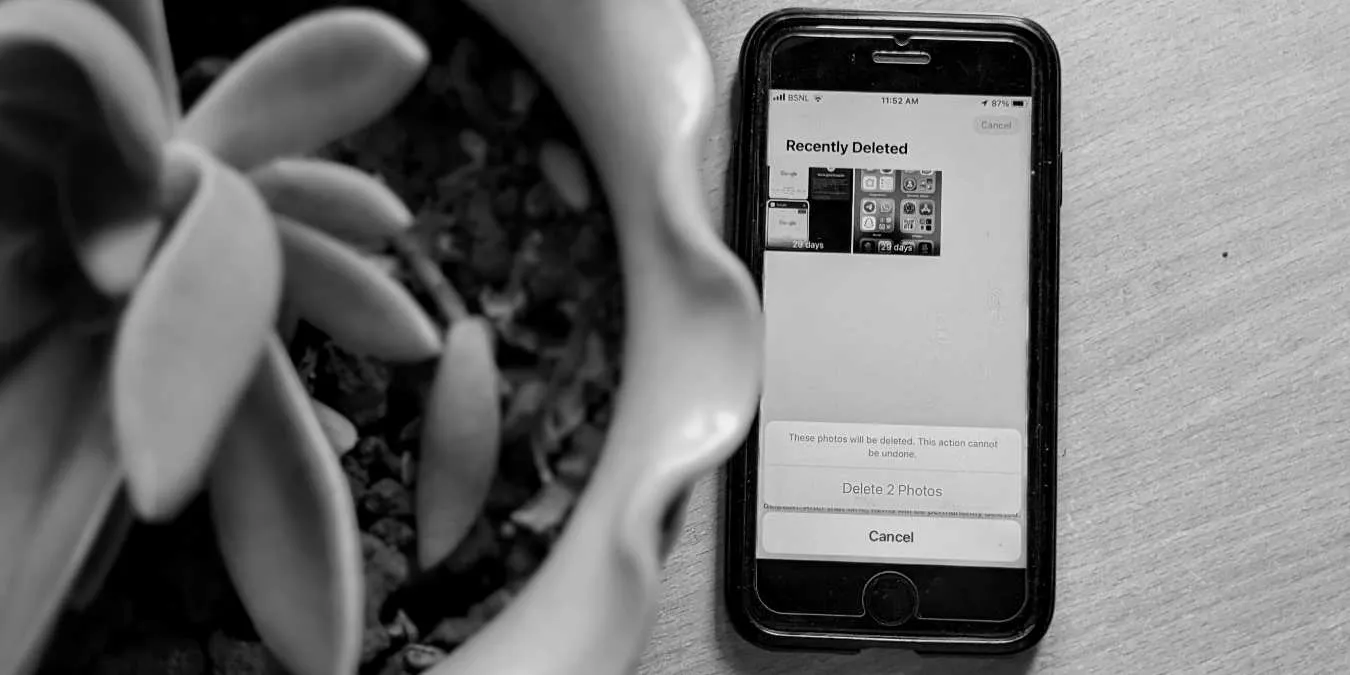
En cambio, cada aplicación de tu iPhone tiene su carpeta para archivos eliminados y debes vaciarlos individualmente para aumentar la cantidad de espacio de almacenamiento utilizable. Por suerte, estamos aquí para mostrarte cómo vaciar toda la basura de tu teléfono.
Vaciar la papelera de fotos en iPhone
¿Sabías que cuando eliminas fotos y vídeos de tu iPhone, no desaparecen de inmediato? En cambio, la aplicación Fotos las guarda inteligentemente en un álbum apropiadamente llamado Eliminados recientemente. Esto es como un área de almacenamiento temporal donde los elementos eliminados permanecen durante 30 días, lo que le brinda la oportunidad de recuperarlos si es necesario. Pero si estás seguro de que no los volverás a necesitar nunca más, puedes eliminarlos para liberar espacio de almacenamiento.
Para vaciar la carpeta Eliminados recientemente en Fotos, debes abrir la aplicación Fotos. Luego, dirígete a la pestaña Álbumes en la parte inferior. Desplácese hacia abajo y busque la carpeta Eliminados recientemente.
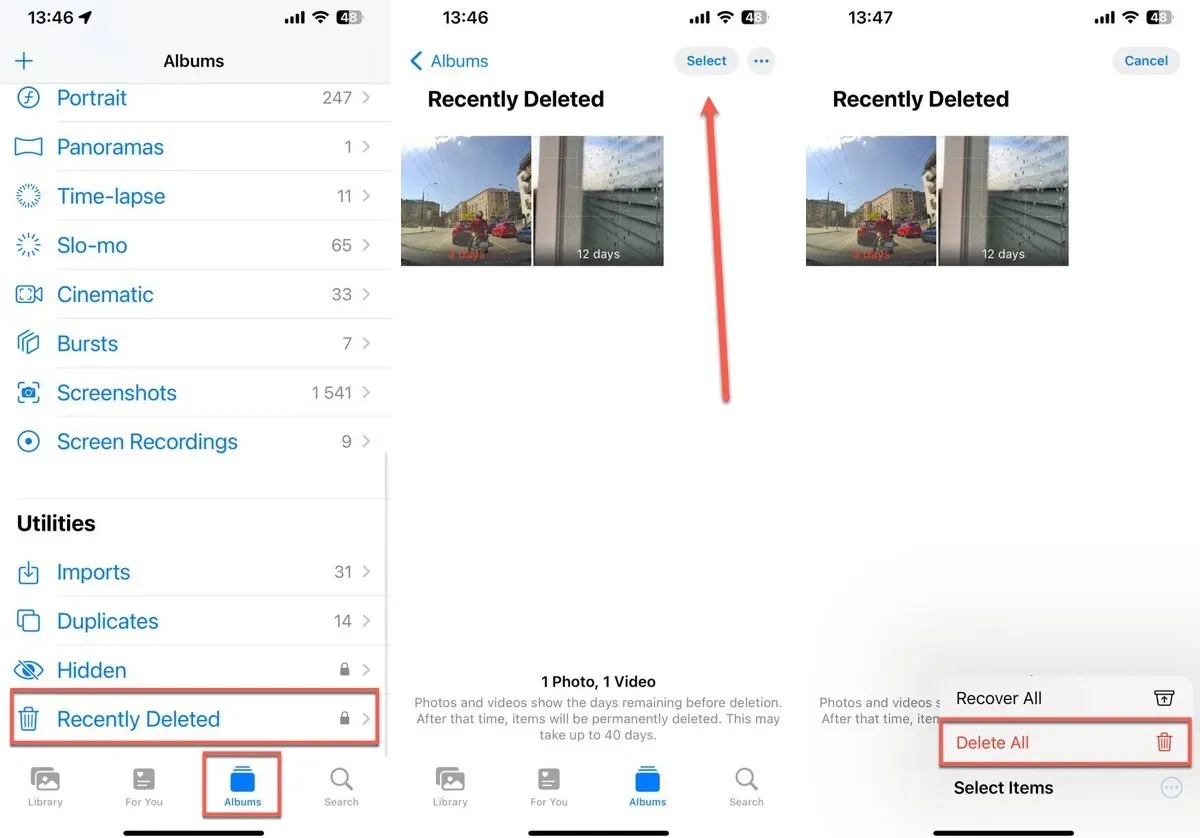
Toca Seleccionar y elige todas las fotos y vídeos que quieras eliminar. Toca el botón Más en la esquina inferior derecha y selecciona Eliminar todo . Aparecerá una ventana emergente de confirmación que le pedirá que confirme la eliminación de «X» fotos (donde X es el número de fotos). Toca Eliminar X fotos para eliminarlas permanentemente.
Vaciar la papelera de correo de Apple
Mantener tu bandeja de entrada ordenada también significa ocuparte de la basura en Apple Mail. Al igual que en la aplicación Fotos, los correos electrónicos que eliminas no desaparecen inmediatamente. Se mueven a la carpeta Papelera, donde permanecen hasta que usted decide eliminarlos definitivamente. Los correos electrónicos con archivos adjuntos pueden ocupar una gran cantidad de espacio de almacenamiento, por lo que debes vaciar la carpeta Papelera con regularidad.
Para comenzar, abre la aplicación de correo. Navega hasta la carpeta Papelera. Toque el botón Editar y luego toque Seleccionar todo. Con todos tus mensajes seleccionados, puedes tocar el botón Eliminar y confirmar tu decisión de deshacerte de ellos.
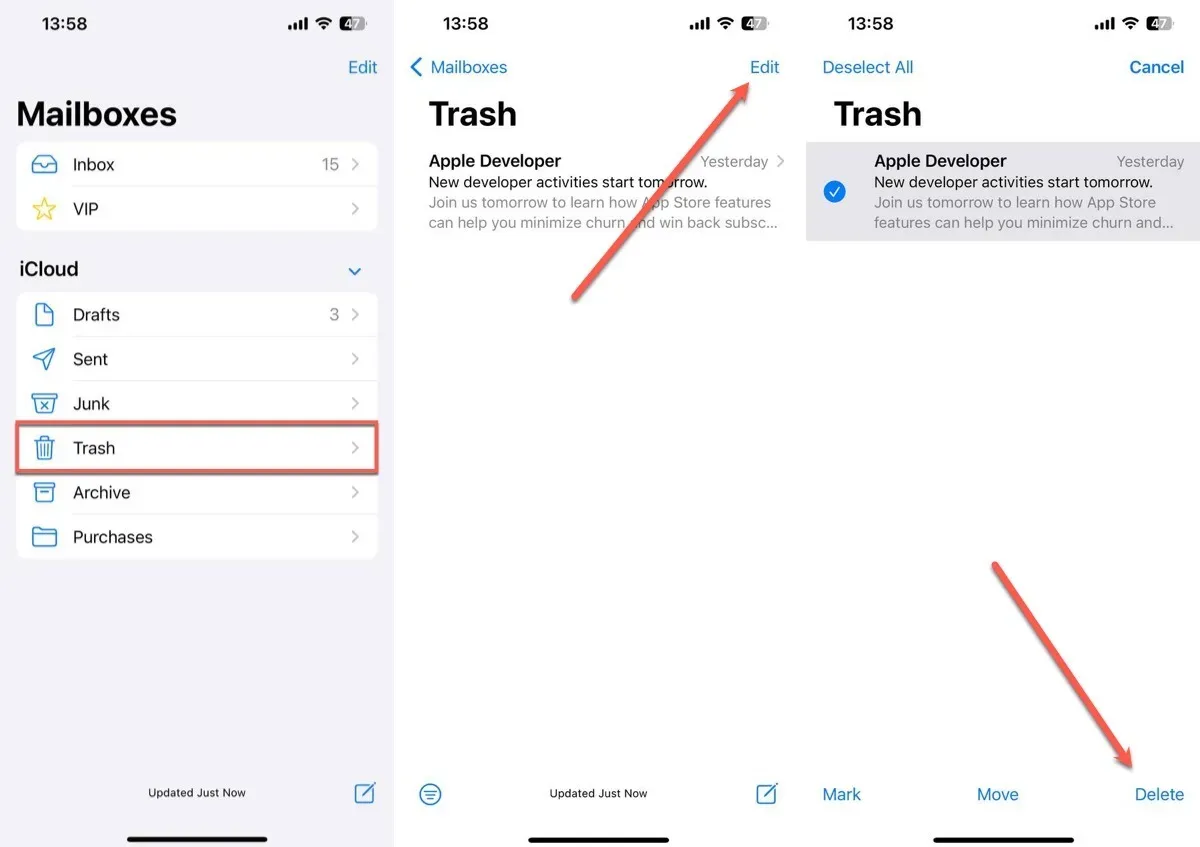
Vaciar notas eliminadas recientemente
Las notas que haya eliminado anteriormente se colocan en la carpeta Eliminadas recientemente. Si está seguro de que no volverá a necesitar estas notas, puede eliminarlas de forma segura de inmediato.
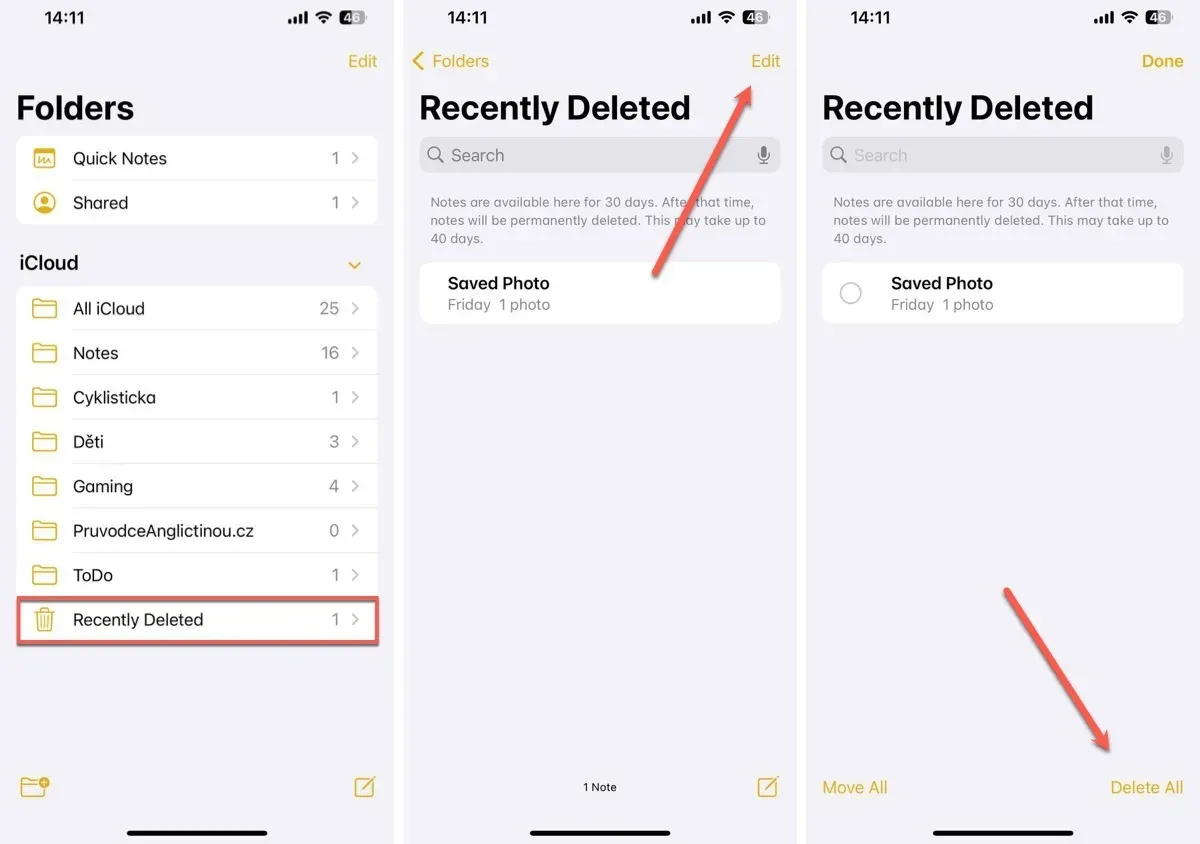
Si estás listo para dejarlos ir, toca la opción Editar en la parte superior derecha. Después de eso, verá el botón Eliminar todo en la esquina inferior derecha de la pantalla. Tócalo, confirma y todas esas notas antiguas desaparecerán para siempre.
Borrar archivos eliminados recientemente
Al igual que las fotos y las notas, cualquier archivo que elimines usando la aplicación Archivos no desaparece inmediatamente. Se mueven a otra carpeta Eliminada recientemente. Para acceder y vaciarlo, debes abrir la aplicación Archivos.
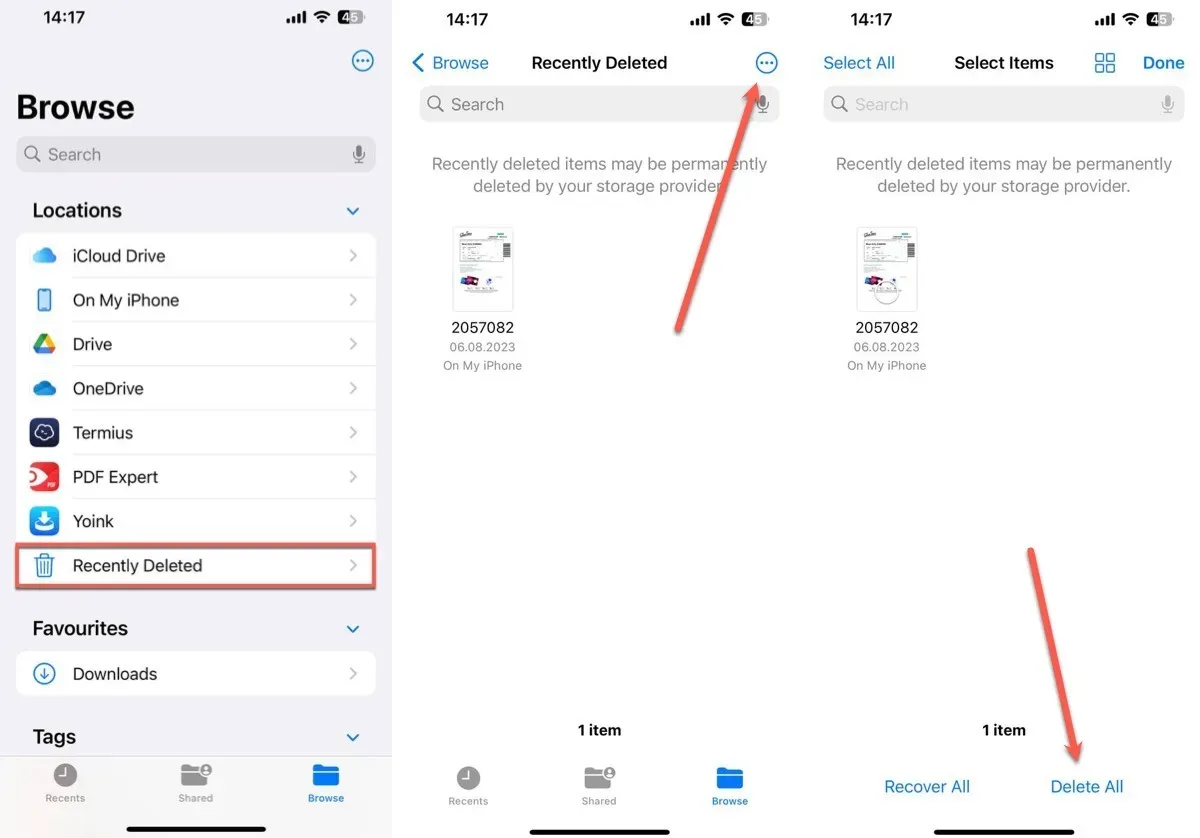
Una vez que estés dentro, toca la pestaña Examinar en la parte inferior. Esta pestaña le muestra diferentes ubicaciones y carpetas en su dispositivo. En esta lista, encontrará la carpeta Eliminados recientemente. Ahora, para borrarlos, toque el ícono de tres puntos ubicado en la parte superior derecha. Esto abre un menú contextual con varias opciones. Elija Seleccionar. Ahora puedes tocar el botón Eliminar todo en la parte inferior y confirmar.
Borrar caché en aplicaciones de iPhone
Además de las carpetas Eliminadas recientemente, muchas aplicaciones de iPhone almacenan sus propios cachés, que son como bancos de memoria donde guardan información para cargarla más rápido. . Con el tiempo, estos cachés pueden ocupar mucho espacio. Eliminarlos puede liberar espacio y, a veces, incluso mejorar el rendimiento de tu iPhone.
Uno de los cachés más importantes que hay que borrar es el de Safari, el navegador web de Apple. La caché de Safari almacena elementos de los sitios web que visitas, como imágenes y páginas web, para que se carguen más rápido la próxima vez que los visites.
Para vaciar la caché de Safari, debe abrir la aplicación Configuración. Desplázate hacia abajo hasta encontrar Safari y tócalo. Dentro de la configuración de Safari, busca la opción que dice Borrar historial y datos del sitio web. Al tocar esto, se eliminará el caché junto con el historial de navegación y las cookies. Una ventana emergente le pedirá que confirme esta acción.
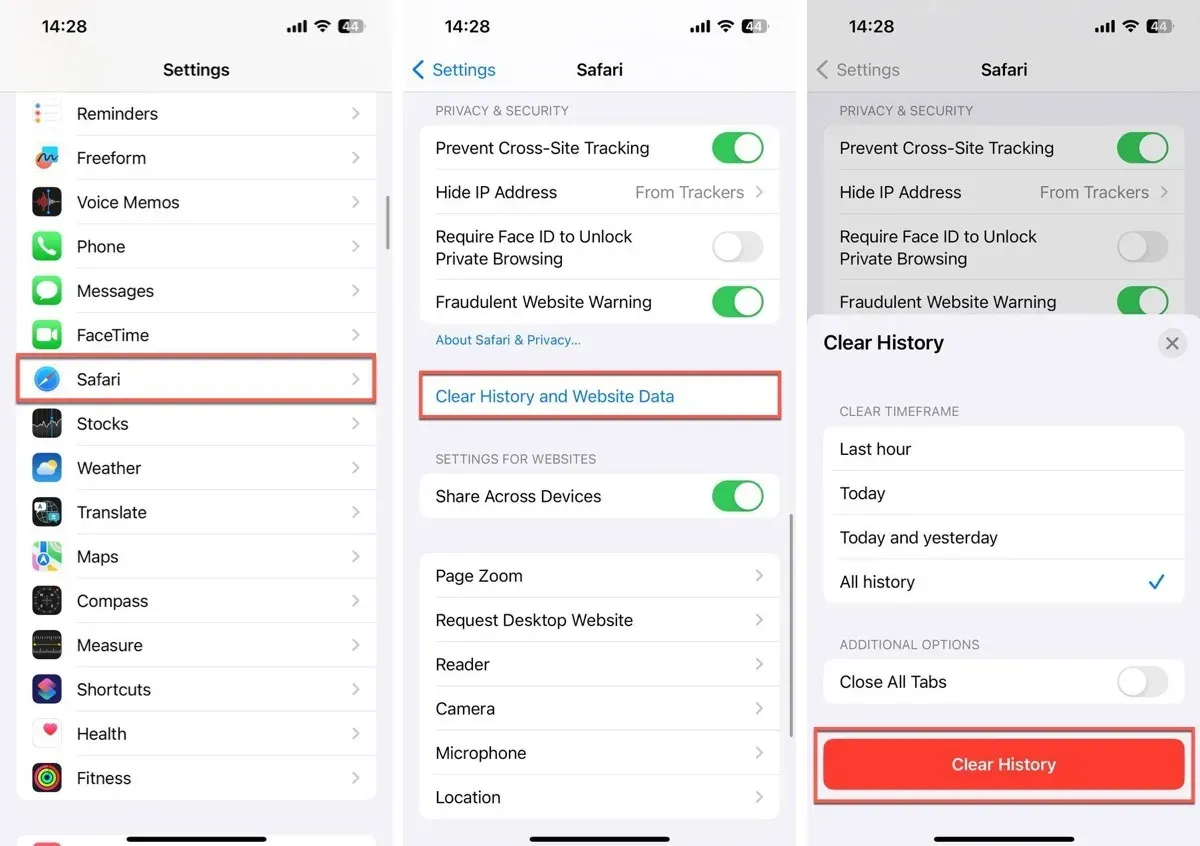
Tenga en cuenta que los sitios web pueden cargarse notablemente más lento la primera vez que los visite después de borrar el caché de Safari. Esto se debe a que Safari necesita volver a descargar los elementos que almacenó anteriormente.
Cómo descargar aplicaciones en iPhone
¿Buscas más formas de liberar espacio en tu iPhone? Descargar aplicaciones es una decisión inteligente, especialmente para aplicaciones que no usas con frecuencia. Este proceso es un poco diferente a simplemente eliminar una aplicación. Elimina la aplicación pero mantiene seguros todos sus datos importantes. Cuando reinstalas la aplicación, tus datos vuelven a su lugar.
Primero, abra la aplicación Configuración y luego navegue hasta General -> Almacenamiento del iPhone. Desplácese por la lista y elija la aplicación que desee descargar. Tal vez sea un juego al que no has jugado en meses o una aplicación que rara vez abres.
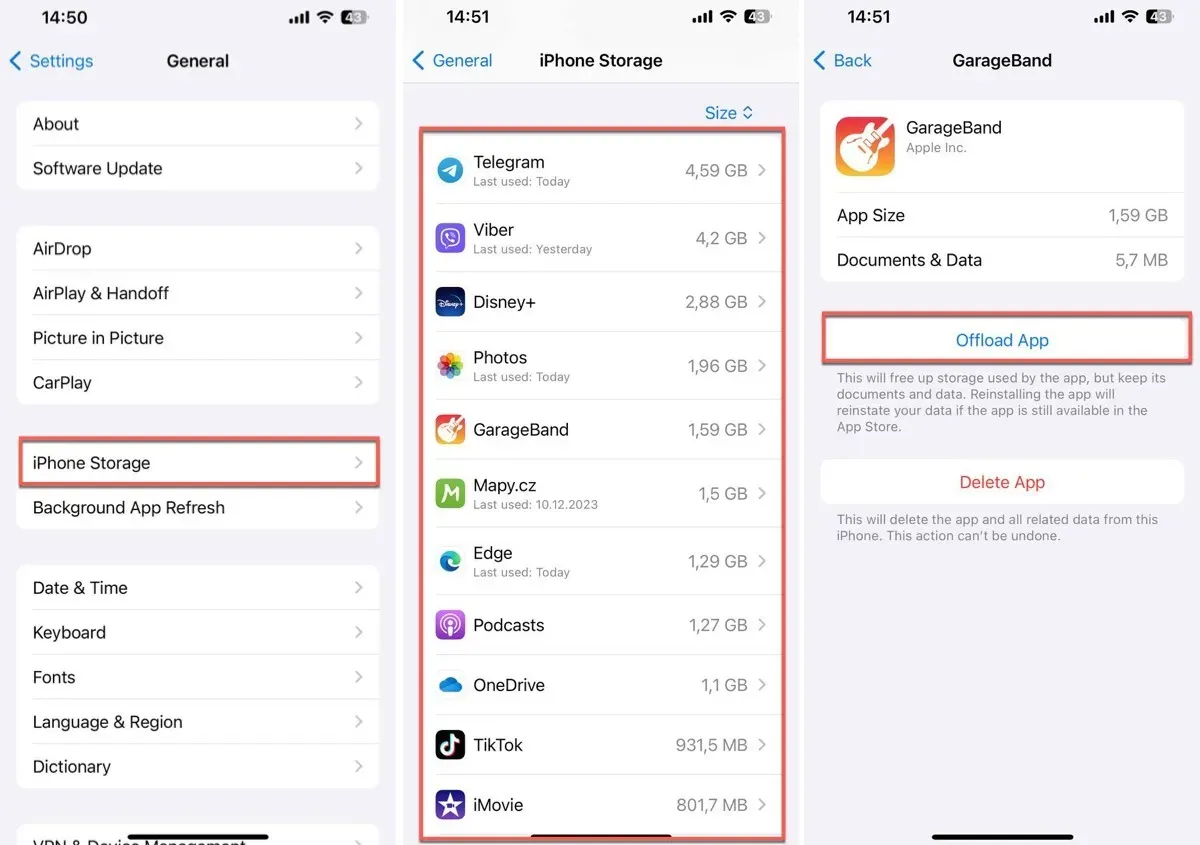
Una vez que hayas hecho tu elección, toca la aplicación y busca la opción Descargar aplicación. Después de tocar Descargar aplicación, aparecerá un mensaje de confirmación. Continúe y confirme.
Esperamos que estos métodos te hayan ayudado a liberar espacio de almacenamiento en tu iPhone con éxito. Limpiar la basura de varias aplicaciones, descargar aplicaciones no utilizadas y administrar el caché son formas efectivas de mantener su iPhone funcionando sin problemas. Si descubre que su dispositivo aún necesita más espacio, es posible que desee considerar un restablecimiento de fábrica como último recurso. Este paso puede darle a tu iPhone un nuevo comienzo, pero recuerda que borrará todos tus datos, así que asegúrate de hacer una copia de seguridad de los archivos importantes primero.
Todas las imágenes y capturas de pantalla de David Morelo y Mehvish Mushtaq.



Deja una respuesta